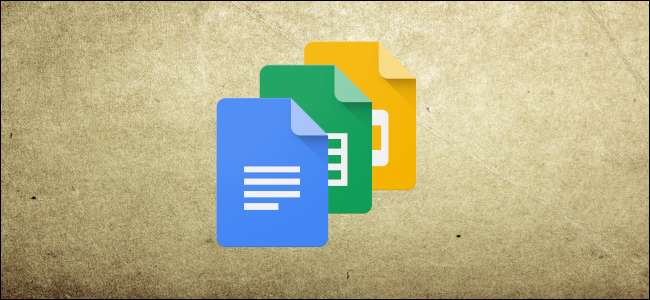
Google Docs är fantastiskt, men eftersom det vanligtvis kräver en internetanslutning för att kunna göra saker när du är offline kan det vara utmanande. Om du använder Google Chrome ändras ett officiellt tillägg med namnet Google Dokument offline.
RELATERAD: 10 tips och tricks för Google Docs
Notera: Att använda Google Docs offline kräver Googles officiella Chrome-tillägg, så du kan bara använda det i Google Chrome. Det fungerar för Docs, Sheets och Slides, men inte Forms.
Hur man använder Google Docs offline
Först måste du installera Chrome-tillägget Google Docs Offline . Efter installationen hittar du en ny inställning i var och en av de viktigaste Google-apparna som låter dig ställa in saker för offline-användning. När du aktiverar den inställningen i en app aktiveras den automatiskt i alla Google-appar som stöds, så du behöver inte gå till varje app för att aktivera den.
Vi arbetar med Google Docs i vårt exempel, men det fungerar på samma sätt i Presentationer och Kalkylark. I appen klickar du på hamburgarikonen i det övre vänstra hörnet och sedan igen på "Inställningar".
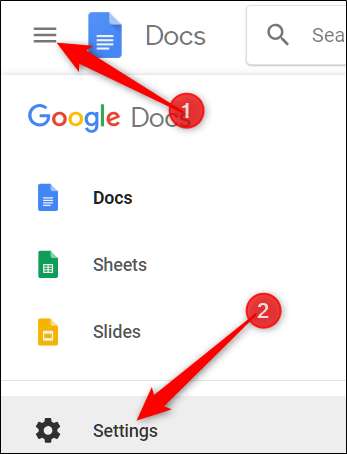
I inställningsfönstret växlar du "Offline" -omkopplaren till på-läge och klickar sedan på "OK".
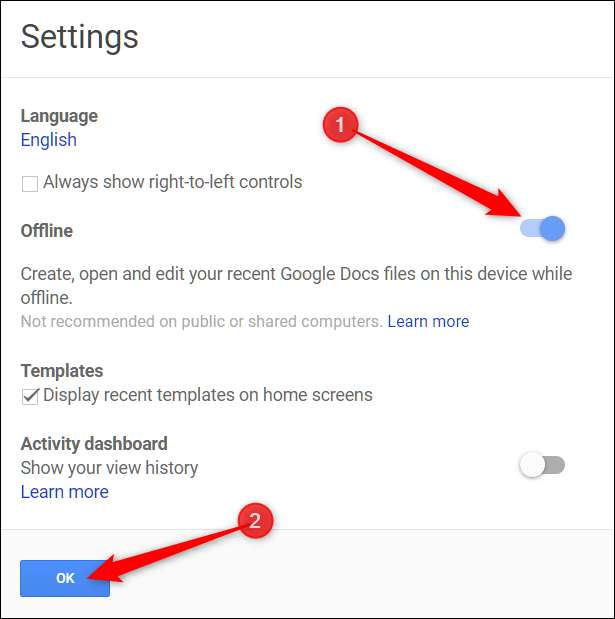
Genom att göra detta aktiveras offline-läge i alla Google Drive-applikationer (Docs, Sheets och Slides).
I ett försök att spara utrymme lokalt sparar Google Docs bara filer som nyligen har nås lokalt för användning offline. Du måste aktivera det manuellt genom att klicka på ikonen med tre punkter till sidan för ett visst dokument och sedan växla "Tillgänglig offline" för att komma åt din fil var som helst.
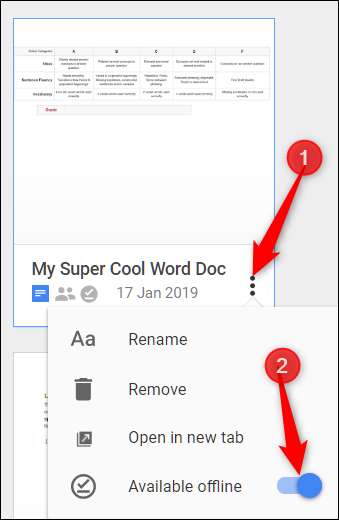
Alla filer som är tillgängliga offline visar en grå bock i det nedre vänstra hörnet på din Docs, Slides eller Sheets startsida.
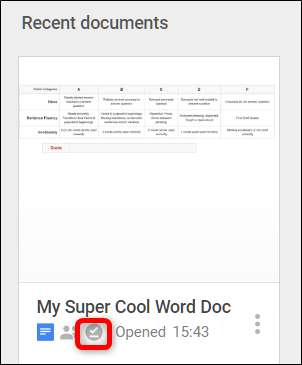
Nu när du öppnar filen i offline-läge, visas en blixtikon högst upp i dokumentet, vilket betyder att du öppnar filen medan du är offline.
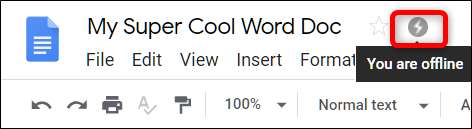
Du kan nu skapa, öppna och redigera alla filer utan att ansluta till internet. Nästa gång din dator ansluter till ett nätverk synkroniseras alla ändringar du gjort till Googles servrar.







